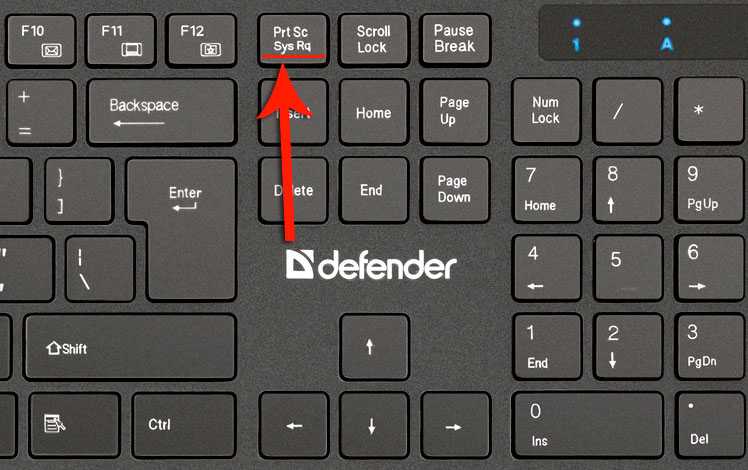Как сделать скриншот экрана на ноутбуке? Ответ от iCover.ru
Ответ:
Скриншот – это снимок экрана, то есть изображение (фотография) того, что видит человек на мониторе компьютера. Сделать его можно несколькими способами, например, воспользоваться кнопкой Print Screen (также она может называться «Prt Scr») на клавиатуре.
Стоит учесть, в случае с ноутбуками на некоторых клавиатурах, клавиша “Print Screen” имеют совмещенную функцию, допустим с кнопкой “Insert”, в таком случае Print Screen выделен синим и срабатывает только в комбинации с кнопкой “Fn”.
После нажатия на нее ничего не происходит – ни щелчков, ни вспышек, однако сфотографированный экран будет сохранен в буфере обмена. Для того, чтобы сохранить изображение, следует открыть какую-нибудь программу для работы с изображениями (например Paint, Abobe Photoshop или другую похожую), и вставить изображение на чистый лист. Для этого нажмите на кнопку “Вставить” или на пункт “Правка” и выберите “Вставить”.
Не забудьте сохранить полученный результат, для этого воспользуйтесь пунктом меню “Сохранить как…” и выберите место для сохранения вашего снимка экрана.
Если вам нужно сделать снимок только одного окна, (например того, которое открыто в данный момент) нажмите комбинацию клавиш “Alt” и “Print Screen”
Затем вставьте полученный снимок окна в программу для работы с изображениями и сохраните. Этот способ создания снимков экрана универсален и подходит для любой версии Windows.
Если на Вашем компьютере установлены Windows Vista, Windows 7 или 8, есть более удобный способ создания скриншотов. Это небольшая программа под названием “Ножницы” (“Snipping Tool” в английской версии Windows).
Разыскать её можно в разделе “Пуск” > “Программы” > “Стандартные” > “Ножницы”
После нажатия на кнопку “Создать” курсор приобретет форму плюса, а экран подернется дымкой. Курсором необходимо выделить нужную часть экрана или экран целиком, то есть нажать левую кнопку мышки и, не отпуская ее, провести по этой части. Как только вы отпустите левую кнопку мышки, выделенная часть “вырежется” и добавится в окошко “Ножниц”. В ней можно будет сделать правки и сохранить получившийся скриншот на компьютер (“Файл” > “Сохранить как…”).
Курсором необходимо выделить нужную часть экрана или экран целиком, то есть нажать левую кнопку мышки и, не отпуская ее, провести по этой части. Как только вы отпустите левую кнопку мышки, выделенная часть “вырежется” и добавится в окошко “Ножниц”. В ней можно будет сделать правки и сохранить получившийся скриншот на компьютер (“Файл” > “Сохранить как…”).
Существуют также альтернативные программы для создания скриншотов, такие как Screenshot Maker, если встроенная программа “Ножницы” не пришлась вам по вкусу.
Если вы используете ноутбук MacBook под управлением Mac OS, создать скриншот экрана еще проще, используйте следующие комбинации клавиш:
-
Command + Shift + 3: сохранить весь экран в файл на рабочем столе
-
Command + Shift + 4: сохранить выделенную область в файл
-
Command + Shift + 4 + пробел: сохранить окно программы в файл
Понравился ответ? Поделитесь с друзьями:
Другие вопросы по теме
Как вернуть ноутбук к заводским настройкам?
Как подключить Macbook к компьютеру?
Как настроить IP-камеру?
Как проверить работает ли микрофон на Macbook?
Как изменить курсор мыши на Windows 7?
Как раздать интернет с ноутбука?
Как включить видеокарту на ноутбуке?
Как обновить ОС на Macbook?
Как проверить микрофон на компьютере?
Как подключить два монитора к компьютеру?
Cмотреть все вопросы категории >
Как сделать скриншот в Windows 11 — все способы
Если вам нужно сделать снимок экрана или, иначе — скриншот, в Windows 11 способов для этого даже больше, чем в предыдущих версиях системы: это возможно сделать с помощью клавиатуры и встроенных утилит, а также сторонних программ.
В этой инструкции для начинающих подробно о способах сделать скриншот экрана в Windows 11 разными способами с сохранением в буфер обмена или в файл, с возможностью редактирования или без него, встроенными средствами и не только.
Print Screen — быстрое создание скриншота всего экрана или выбранного окна в буфере обмена
При использовании метода следует учитывать следующие нюансы:
- По умолчанию скриншот не сохраняется в какой-либо файл, а только в буфер обмена. Чтобы его использовать, потребуется вставить (клавишами Ctrl+V или с помощью меню «Правка») в графическом редакторе, офисном приложении или где-либо ещё: например, большинство мессенджеров поддерживают такую вставку.

- Клавиша на клавиатуре не всегда подписана именно «Print Screen», это может быть PrtSc и другие сокращения.
- На некоторых ноутбуках клавиша Print Screen не работает без зажатой клавиши Fn.
Windows + Print Screen — автоматическое сохранение скриншота
Если работа с буфером обмена вам не подходит, вы можете использовать комбинации клавиш для сохранения скриншота:
- Windows + Print Screen — скриншот всего экрана.
- Windows + Alt + Print Screen — снимок текущего окна
Экран будет затемнен на короткое время для индикации создания снимка экрана, а файл скриншота будет сохранен в пользовательскую папку «Изображения\Снимки экрана» в формате PNG. Как и в предыдущем способе отмечу несколько нюансов для начинающих пользователей:
- Windows — клавиша в нижнем ряду с эмблемой Windows.
- Клавиша Print Screen может иметь сокращенную подпись, например, PrtSc.

- На некоторых ноутбуках дополнительно требуется удерживать клавишу Fn.
Windows + Shift + S — создание снимка выбранной области экрана
Если в Windows 11 нажать на клавиатуре сочетание клавиш Windows + Shift + S, в верху экрана появится панель встроенной утилиты «Ножницы». На этой панели можно выбрать тип области, для которой требуется сделать снимок:
Доступны следующие варианты:
- Прямоугольная форма — для захвата прямоугольного фрагмента экрана.
- Произвольная форма — область экрана очерчивается указателем мыши произвольно.
- Режим окно — захват указанного мышью окна.
- Полноэкранный режим — скриншот всего экрана.
Например, требуется сделать снимок прямоугольной области экрана: выбираем первый значок в панели и, удерживая кнопку мыши, выделяем прямоугольную область на экране.
Когда вы отпустите кнопку мыши, выбранная область будет сохранена в буфер обмена, о чем появится уведомление в правом нижнем углу экрана.
Встроенное приложение «Ножницы»
В Windows 11 присутствует стандартное приложение «Ножницы» для создания скриншотов. По сути, в предыдущем способе используется именно оно, но мы можем запустить его отдельно:
- Найдите приложение «Ножницы» в списке «Все приложения» меню «Пуск», либо используя поиск на панели задач.
- Нажмите «Создать» для запуска создания снимка всего экрана или его отдельного фрагмента.
- Предварительно вы можете включить задержку в несколько секунд до момента, когда будет сделан скриншот.
- После создания скриншота всего экрана или его области будет открыто простое окно редактирования, в котором вы можете что-то исправить, выделить или написать на изображении, повернуть его, а затем сохранить у себя на компьютере, скопировать в буфер обмена или использовать меню «Поделиться» Windows 11.

Помимо описанных вариантов, вы можете использовать следующие методы, позволяющие сделать скриншот, а также настроить отдельные нюансы их создания:
- Вы можете сделать так, чтобы для запуска создания скриншота с помощью «Ножницы» нужно было нажимать не три клавиши, а лишь одну — Print Screen. Для этого в Windows 11 зайдите в «Параметры» — «Специальные возможности» — «Клавиатура» и включите опцию «Используйте кнопку PRINT SCREEN, чтобы запустить функцию создания фрагмента экрана».
- Встроенное приложение Xbox Game Bar позволяет не только создавать снимки экрана, но и записывать видео с экрана. При этом оно позволяет переназначить горячие клавиши для создания скриншота в активном окне программы или игры. Подробнее о приложении в контексте записи видео с экрана (но функция скриншотов там также будет очевидна): Запись видео с экрана встроенными средствами Windows 11.
- Если вы пользуетесь Microsoft Office, то могли не знать, что встроенные инструменты для создания скриншотов есть и там.
 Пример использования: Как сделать скриншот в Microsoft Word.
Пример использования: Как сделать скриншот в Microsoft Word.
Сторонние бесплатные программы для создания снимков экрана в Windows
Вы можете скачать множество функциональных сторонних программ, предназначенных для работы со скриншотами. Предлагаю обзоры и ссылки для скачивания двух таких приложений, которые я могу смело рекомендовать: удобных, функциональных и на русском языке:
- Picpick
- ShareX
remontka.pro в Телеграм | Способы подписки
Поддержать автора и сайт
Как делать снимки экрана в Windows 10 или Windows 11
Перейти к основному содержаниюКогда вы покупаете по ссылкам на нашем сайте, мы можем получать партнерскую комиссию. Вот как это работает.
(Изображение предоставлено Tom’s Hardware) Существует так много причин, по которым вам может понадобиться сделать снимок экрана в Windows 10 или 11. Возможно, вам понадобится показать коллеге или другу, как использовать приложение. Возможно, вам нужно взять отрывок с веб-страницы, выделить соответствующую часть и поделиться ею в социальных сетях. Или, может быть, у вас есть изображение, застрявшее в одной из ваших программ, и вы не можете экспортировать его каким-либо другим способом.
Возможно, вам понадобится показать коллеге или другу, как использовать приложение. Возможно, вам нужно взять отрывок с веб-страницы, выделить соответствующую часть и поделиться ею в социальных сетях. Или, может быть, у вас есть изображение, застрявшее в одной из ваших программ, и вы не можете экспортировать его каким-либо другим способом.
Какой бы ни была ваша причина, существует множество способов делать скриншоты в Windows, и какой метод вы выберете, зависит от того, что вам нужно захватить и как вы собираетесь поделиться этим. Ниже мы покажем вам, как делать снимки экрана, которые охватывают весь рабочий стол или отдельные его части, включая целые веб-страницы или кадры из видео на YouTube. Если вам нужно захватить видео, см. наш учебник о том, как записывать экран в Windows.
Клавиша Print Screen Захватывает снимки экрана в буфер обмена
Самый простой способ сделать снимок экрана в Windows 11 или 10 — просто нажать клавишу Print Screen (иногда сокращенно PrtSc или Print Scrn), и весь рабочий стол будет скопирован в буфер обмена. Несмотря на простоту, метод Print Screen немного неуклюж.
Несмотря на простоту, метод Print Screen немного неуклюж.
Если у вас несколько мониторов, вы соберете все рабочие столы в одно огромное изображение, и, если вы хотите сохранить изображение в виде файла, вам все равно нужно будет вставить его в редактор изображений, такой как Microsoft Paint, GIMP или Фотошоп.
(Изображение предоставлено Shutterstock)Клавиша Windows + Print Screen сохраняет файл
Если вы просто хотите сделать скриншот всего экрана, сохраните его как файл и двигайтесь дальше, проще всего нажать Windows Клавиша + экран печати . Весь рабочий стол на секунду потемнеет, показывая, что снимок экрана сделан, а новый PNG-файл будет сохранен в папке «Изображения/Скриншоты». Каждому файлу будет присвоено имя Скриншот (#).png, где # заменяется на 1, 2, 3 и т. д.
(Изображение предоставлено Tom’s Hardware)Alt + Print Screen Захватывает активное окно в буфер обмена
Чаще всего вы не хотите делать скриншот всего рабочего стола, а только соответствующую программу, которую вы используете. Если вы нажмете Alt + PrtScr, Windows 10 или 11 захватит только активное окно и скопирует его в буфер обмена.
Если вы нажмете Alt + PrtScr, Windows 10 или 11 захватит только активное окно и скопирует его в буфер обмена.
Важно отметить, что это только скриншоты активного окна, а не всего приложения, если оно имеет более одного окна. Так, например, если в вашей программе есть всплывающее меню, которое появляется в дочернем окне, оно захватит только дочернее окно, а не родитель за ним.
Инструмент «Ножницы» захватывает области
Возможно, вы хотите сделать снимок экрана Windows, на котором показана лишь небольшая часть рабочего стола. Это может быть часть веб-страницы в вашем браузере или ряд окон. В любом случае, нажмите Клавиша Windows + Shift + S , и инструмент Windows Snipping запустится, сразу предоставив вам прямоугольную рамку, которую вы можете нарисовать вокруг всего, что хотите захватить из Windows 10 или Windows 11.
Здесь следует отметить, что , в Windows 11 встроенный инструмент для создания снимков экрана называется «Ножницами», а в Windows 10 есть как инструмент «Ножницы», так и инструмент «Нарезка и набросок», последний из которых является более новым, который рекомендует Microsoft. Как бы вы их не называли, сочетание клавиш подтягивает нужное.
Как бы вы их не называли, сочетание клавиш подтягивает нужное.
Если вы не хотите делать скриншот прямоугольной части рабочего стола Windows, вы также можете выбрать эскиз произвольной формы, захват активного окна или всего экрана. Ваше изображение будет захвачено в буфер обмена, но вы также получите уведомление Windows, в котором показано, что вы записали, и, если вы щелкнете по нему, вы откроете редактор, где вы можете рисовать поверх снимка экрана, обрезать его или выделять. участки его с маркером.
(Изображение предоставлено Tom’s Hardware)Отложенный снимок экрана с помощью Snipping Tool
Иногда вам нужно сделать снимок экрана Windows не прямо сейчас, а через несколько секунд. Зачем ждать? Потому что, если вам нужно сделать снимок экрана, на котором вы активируете раскрывающееся меню или какой-либо другой элемент, нажатие клавиши Print Screen или другой комбинации клавиш может привести к тому, что ваше меню исчезнет до того, как ОС сделает снимок.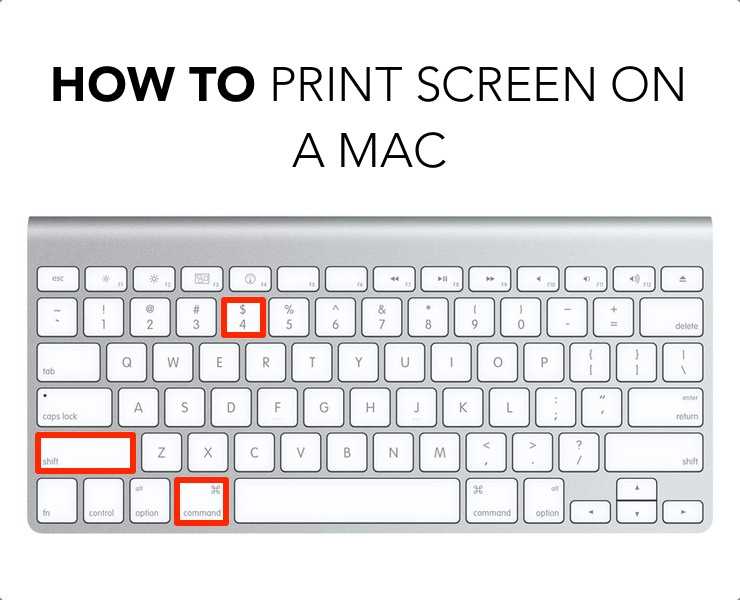 Итак, вы хотите активировать снимок экрана, который появится в будущем, чтобы у вас было время добраться до этого меню.
Итак, вы хотите активировать снимок экрана, который появится в будущем, чтобы у вас было время добраться до этого меню.
Чтобы сделать снимок экрана с задержкой в Windows 10 или 11, запустить Snipping Tool (Windows 11) или Snip & Sketch (Windows 10) не с помощью сочетания клавиш, а путем поиска или из меню «Пуск». Затем выберите время задержки либо из меню «Задержка» (Windows 11), либо из меню «Новое» (Windows 10).
(Изображение предоставлено Tom’s Hardware) (Изображение предоставлено Tom’s Hardware)Сделайте то, что вы хотите захватить в течение этого периода времени, и тогда появятся инструменты для обрезки, и вы сможете нарисовать рамку вокруг этого.
Захват полной веб-страницы
Иногда вам нужно сделать скриншот всей веб-страницы, и даже если у вас есть монитор 4K, работающий со 100-процентным масштабированием, большинство веб-страниц по вертикали длиннее дисплея. Поэтому вам нужен инструмент для создания снимков экрана Windows, который будет прокручивать вниз, чтобы захватить даже те части веб-страницы, которые находятся «ниже сгиба».
Поэтому вам нужен инструмент для создания снимков экрана Windows, который будет прокручивать вниз, чтобы захватить даже те части веб-страницы, которые находятся «ниже сгиба».
Самый простой и дешевый способ захватить всю веб-страницу — это использовать браузер, который либо имеет встроенную функцию снимка экрана всей страницы, либо подключаемый модуль/расширение, которое позволяет эту функцию.
Скриншот полной страницы Microsoft Edge
В Microsoft Edge нажатие CTRL + Shift + S или выбор веб-захвата в меню гамбургера откроет вам меню, позволяющее выбрать между «Областью захвата» или, что вы хотите, « Захватить всю страницу.»
(Изображение предоставлено Tom’s Hardware)Chrome Capture Full Page Screenshot
В Chrome нет отличной функции полностраничного снимка экрана. Вы можете получить снимок экрана на всю страницу в формате PDF, используя функцию «Печать» и вывод в PDF. И, если вы действительно ненавидите расширения, вы можете использовать консоль разработчика (CTRL + SHIFT + J), а затем использовать диалоговое окно «Выполнить команду» оттуда и запустить «Снимок полноразмерного снимка экрана». Но это много работы.
Но это много работы.
Лучшее решение для Chrome — использовать бесплатное расширение, например GoFullPage. Вы просто щелкаете значок камеры, который он помещает на панель инструментов, подождите несколько секунд, пока расширение прокрутит страницу вниз, а затем предложит вам сохранить снимок экрана Chrome в формате PNG или PDF.
(Изображение предоставлено Tom’s Hardware)Firefox Capture Full Page Screenshot
Mozilla Firefox имеет отличную встроенную функцию создания скриншотов. Все, что вам нужно сделать, это щелкните правой кнопкой мыши на пустой области веб-страницы и выберите Сделать снимок экрана из контекстного меню. Затем нажмите «Сохранить всю страницу» в появившемся меню. Наконец, Firefox покажет вам предварительный просмотр захваченного изображения и даст вам возможность загрузить его или скопировать в буфер обмена.
(Изображение предоставлено Tom’s Hardware)Скриншот YouTube Videos
Иногда вы смотрите видео на YouTube и хотите захватить из него отдельный кадр.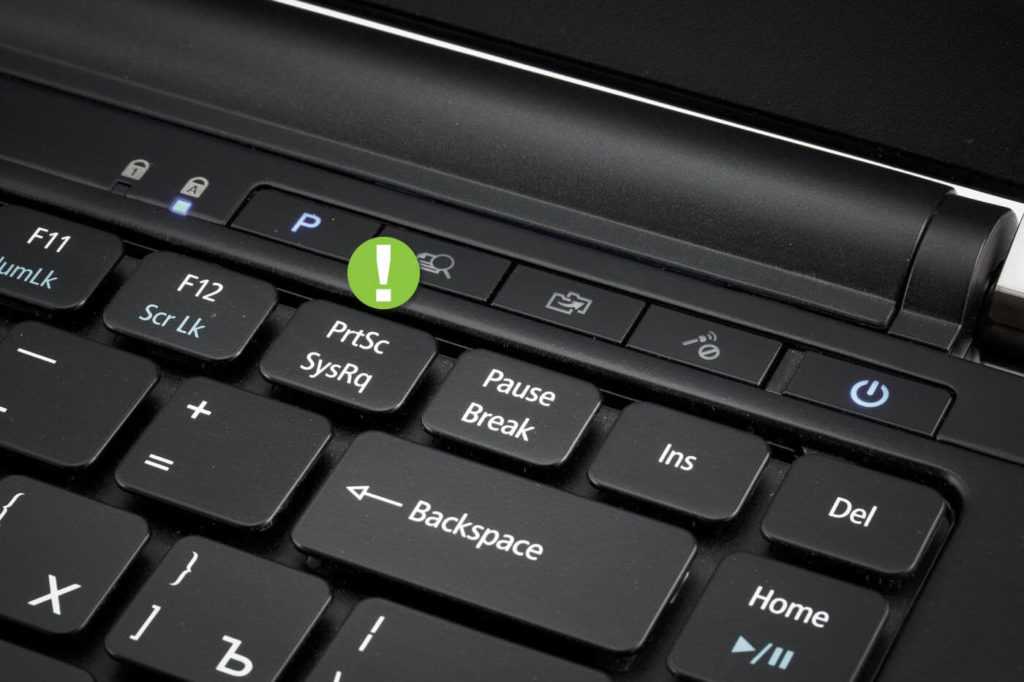 Конечно, вы можете поставить видео на паузу в нужном месте, развернуть видео на весь экран и сделать снимок экрана, но иногда вы можете увидеть в кадре то, что вам не нужно, например, кнопку воспроизведения, временную шкалу или название видео.
Конечно, вы можете поставить видео на паузу в нужном месте, развернуть видео на весь экран и сделать снимок экрана, но иногда вы можете увидеть в кадре то, что вам не нужно, например, кнопку воспроизведения, временную шкалу или название видео.
Лучший способ сделать снимок экрана YouTube в Windows — использовать расширение для браузера, которое позволяет вам это делать. Лучшим расширением для этой цели является Screenshot YouTube, который доступен в интернет-магазине Chrome (открывается в новой вкладке) и в разделе надстроек Edge (открывается в новой вкладке) магазина Microsoft. Для этой цели в Firefox есть различные надстройки, в том числе кнопка «Снимок экрана YouTube» (открывается в новой вкладке).
Если вы установите Скриншот YouTube, он добавит очень тонкую кнопку с надписью «Снимок экрана» прямо под временной шкалой.
(Изображение предоставлено Tom’s Hardware)Включение указателя в скриншоты
В большинстве методов создания скриншотов сам указатель мыши опускается. Но что, если вы хотите, чтобы он появился? Windows 10 и 11 не предоставляют действительно хорошего способа захвата указателя.
Но что, если вы хотите, чтобы он появился? Windows 10 и 11 не предоставляют действительно хорошего способа захвата указателя.
Если вы действительно против стороннего программного обеспечения, вы ищете и запускаете «Steps Recorder», нажимаете кнопку записи , выполняете шаг , который хотите, останавливаете запись и затем увеличить скриншот Windows сделала этот шаг (указатель и все такое), нажав на него. Однако теперь вам нужно сделать снимок этого снимка экрана, потому что этот инструмент не предоставляет простого способа его экспорта.
(Изображение предоставлено Tom’s Hardware)Мы предпочитаем использовать сторонний инструмент, такой как PicPick, который имеет встроенную опцию захвата курсора.
Используйте PicPick для получения наилучших результатов
Если вам нужен наилучший инструмент для создания снимков экрана, мы рекомендуем PicPick (открывается в новой вкладке), утилиту, которая бесплатна для личного использования и стоит 24 доллара США для коммерческих целей. PicPick имеет возможность делать снимки экрана с прокруткой (для полных веб-страниц или полных PDF-файлов в программе чтения PDF), возможность включать указатель мыши и возможность устанавливать собственные задержки во всех встроенных функциях.
PicPick имеет возможность делать снимки экрана с прокруткой (для полных веб-страниц или полных PDF-файлов в программе чтения PDF), возможность включать указатель мыши и возможность устанавливать собственные задержки во всех встроенных функциях.
Чтобы захватить все содержимое веб-страницы, щелкните значок PicPick на панели задач и выберите «Снимок экрана» -> «Прокручивающееся окно» или нажмите CTRL + ALT + Print Screen (вы также можете назначить пользовательскую горячую клавишу). Затем выберите вкладку веб-браузера, с которой вы хотите сделать снимок, и посмотрите, как он прокручивает всю страницу и захватывает ее.
Если вы хотите включить указатель мыши в любой из ваших захватов, откройте меню «Параметры программы», перейдите на вкладку «Захват» и установите флажок «включить изображение курсора».
(Изображение предоставлено Tom’s Hardware) Еще одна замечательная особенность PicPick заключается в том, что он позволяет вам устанавливать собственные горячие клавиши для всех функций захвата. И он включает в себя редактор, который намного более надежный, чем Snipper / Snip & Sketch, поэтому вы можете рисовать цветные прямоугольники или круги вокруг областей изображения, которые хотите выделить.
И он включает в себя редактор, который намного более надежный, чем Snipper / Snip & Sketch, поэтому вы можете рисовать цветные прямоугольники или круги вокруг областей изображения, которые хотите выделить.
Получите мгновенный доступ к последним новостям, подробным обзорам и полезным советам.
Свяжитесь со мной, чтобы сообщить о новостях и предложениях от других брендов Future. Получайте электронные письма от нас от имени наших надежных партнеров или спонсоров.Аврам Пилтч — главный редактор Tom’s Hardware. Когда он не играет с последними гаджетами на работе или не надевает виртуальные шлемы на выставках, вы обнаружите, что он рутирует свой телефон, разбирает свой компьютер или кодирует плагины. Обладая техническими знаниями и страстью к тестированию, Аврам разработал множество реальных тестов, в том числе наш тест аккумулятора ноутбука.
Темы
Windows
Tom’s Hardware является частью Future US Inc, международной медиа-группы и ведущего цифрового издателя. Посетите наш корпоративный сайт (откроется в новой вкладке).
Посетите наш корпоративный сайт (откроется в новой вкладке).
© Future US, Inc. Полный 7-й этаж, 130 West 42nd Street, Нью-Йорк, Нью-Йорк 10036.
Как сделать снимок экрана на ПК с Windows 10 : HelloTech How
ПоискСодержание
Windows 10 упрощает захват и сохранение изображения любого объекта на экране. Используя сочетания клавиш или встроенный инструмент «Ножницы», вы можете быстро сделать снимок всего экрана, его части или определенного окна. Вот все способы сделать снимок экрана на ПК с Winows 10 и как сохранить изображение на своем компьютере.
Как сделать снимок экрана в Windows с помощью сочетаний клавиш
Чтобы сделать снимок всего экрана, нажмите кнопку Print Screen (или PrtSc ) на клавиатуре. Чтобы автоматически сохранить снимок экрана в папку «Изображения» на вашем компьютере, одновременно нажмите кнопки Windows + Print Screen .
- Нажмите клавишу Print Screen , чтобы скопировать изображение всего экрана .
 Эта кнопка (которая также помечена как «PrtSc» или «Print Scr» на некоторых клавиатурах) расположена в верхнем ряду на большинстве клавиатур. В частности, он обычно находится сразу после клавиши «F12».
Эта кнопка (которая также помечена как «PrtSc» или «Print Scr» на некоторых клавиатурах) расположена в верхнем ряду на большинстве клавиатур. В частности, он обычно находится сразу после клавиши «F12».Этот метод сохранит только копию вашего изображения на экране в буфер обмена. Если вы хотите сохранить свой снимок экрана, вам придется открыть приложение, такое как Word или Paint, и вставить изображение с помощью клавиш Ctrl + V.
Затем вы можете сохранить изображение, нажав Файл , а затем Сохранить в раскрывающемся меню приложения. Выберите имя, местоположение и формат изображения. Наконец, нажмите Сохранить , когда закончите.
Примечание. В зависимости от используемой версии Windows и типа клавиатуры эти сочетания клавиш могут различаться. Например, если вы используете ноутбук, ваш ключ PrtScn может делать больше, чем просто делать скриншоты. Чтобы сделать снимок экрана на ноутбуке, вам также может понадобиться нажать клавишу «Функция» (обычно помечена как Fn).

- Нажмите клавиши Windows + Print Screen , чтобы сохранить изображение всего экрана. Вы поймете, что сделали снимок экрана, когда увидите мигание экрана.
Этот метод автоматически скопирует изображение всего экрана в буфер обмена и сохранит снимок экрана на вашем компьютере. Затем вы можете найти сохраненное изображение, открыв проводник и выбрав ThisPC > Pictures . Вы также можете найти эту папку по пути к файлу: C:\Users\ВАШЕ ИМЯ ПОЛЬЗОВАТЕЛЯ\OneDrive\Pictures.
- Нажмите клавиши Alt + PrtScn, чтобы скопировать скриншот текущего окна.
Этот метод сохранит только копию текущего окна, которое вы используете, в буфер обмена. Например, если вы просматриваете веб-страницы, набирая что-то в MS Word, вы можете щелкнуть в своем интернет-браузере и сделать снимок экрана только этого окна (а не Word). Если вы хотите сохранить свой снимок экрана, вам придется открыть приложение, такое как Paint, и вставить туда изображение, используя Ctrl+V клавиш.

- Нажмите Windows + Shift + S, чтобы скопировать скриншот определенной области. Когда вы нажмете эти клавиши одновременно, вы увидите, что ваш экран погаснет, а указатель мыши превратится в крестик.
Чтобы сделать снимок экрана с помощью этого метода, щелкните мышью и перетащите рамку вокруг части экрана, которую вы хотите сделать. Когда у вас есть изображение, которое вы хотите внутри коробки, отпустите кнопку мыши, чтобы сохранить изображение в буфер обмена.
Опять же, вам придется открыть приложение, например Paint, и вставить туда изображение с помощью клавиш Ctrl + V. Затем вы можете сохранить изображение, нажав «Файл», а затем «Сохранить» в раскрывающемся меню.
Примечание. Этот метод будет работать, только если вы используете Windows 10 на своем ПК.
Как сделать снимок экрана с помощью Snipping Tool
Если вам не нравятся сочетания клавиш, вы можете попробовать использовать приложение Snipping Tool, поставляемое с вашим компьютером.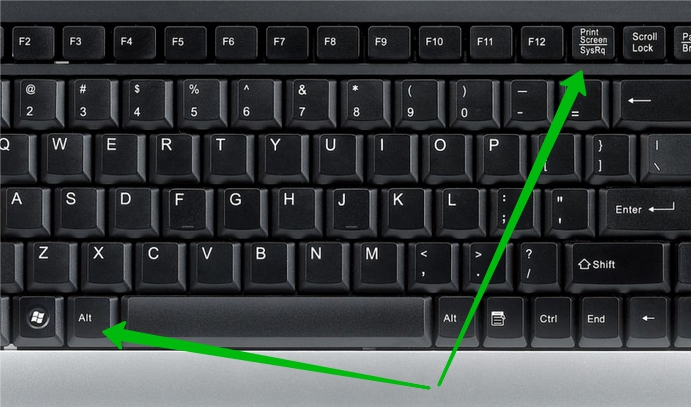 Вот как:
Вот как:
- Откройте меню «Пуск» Windows и выберите приложение «Ножницы». Вы можете найти Snipping Tool в меню приложений в разделе Windows Accessories или набрав Snipping Tool в поле поиска меню «Пуск».
- Нажмите «Режим», чтобы выбрать, как вы хотите сделать снимок экрана.
- Rectangular Snip позволит вам нарисовать рамку вокруг изображения, которое вы хотите захватить.
- Free-form Snip позволит вам захватить любую часть экрана, вокруг которой вы рисуете.
- Window Snip захватит любое выбранное вами окно.
- Полноэкранный снимок захватывает весь экран.
- Нажмите «Создать», чтобы сделать снимок экрана.
- Нажмите «Сохранить фрагмент», чтобы сохранить изображение в выбранном вами месте.
Ознакомьтесь с нашим исчерпывающим руководством по сочетаниям клавиш Windows, чтобы узнать обо всех других интересных функциях, которые можно выполнять с помощью клавиатуры.

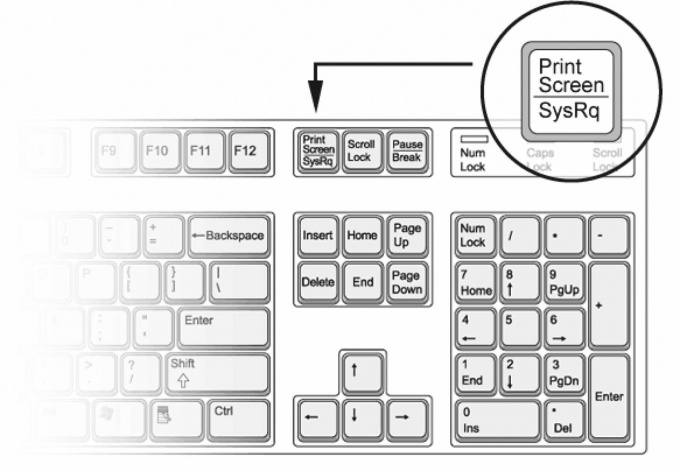


 Пример использования: Как сделать скриншот в Microsoft Word.
Пример использования: Как сделать скриншот в Microsoft Word. Эта кнопка (которая также помечена как «PrtSc» или «Print Scr» на некоторых клавиатурах) расположена в верхнем ряду на большинстве клавиатур. В частности, он обычно находится сразу после клавиши «F12».
Эта кнопка (которая также помечена как «PrtSc» или «Print Scr» на некоторых клавиатурах) расположена в верхнем ряду на большинстве клавиатур. В частности, он обычно находится сразу после клавиши «F12».